Google Nest Hubのセットアップ方法!今すぐ使える初期設定!
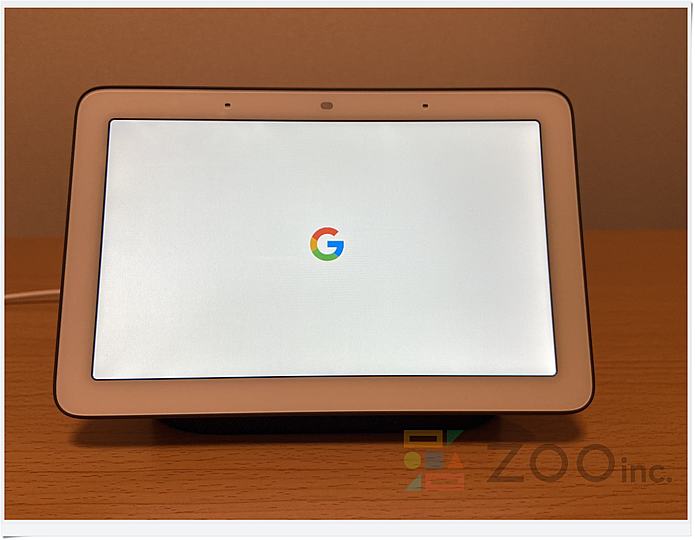
そんな思いを持っているあなたのために、
この記事では、「Google Nest Hubのセットアップ」を実際の画像付きで解説していきます。
Google Nest Hubには初期設定の説明書が入っていないので意外とわかりずらいです。
一緒にGoogle Nest Hubを使えるようにしていきましょう!
この記事の目次
Google Nest Hubのセットアップ方法
Google Nest Hubの設定は、3つのステップで行っていきます。
|
時間でいうと、10分程度ですべての設定が完了します。
それぞれのステップを実際の画像付きで見ていきましょう。
1.Google Nest Hubを設置して、電源に接続
まず初めに、Google Nest Hubの設置場所を決めてください。
後から設置場所の変更はできますが、Google Nest Hubは一度置く場所を決めたら基本的には移動さないので設置場所を決めてから設定をしていきましょう。
動画を見たり、音楽を聴いたり、色々な情報を聞き出したりするならリビングや寝室なんかがGoogle Nest Hubの機能を最大限活かせる場所かなと思います。
玄関に設置して出かける前にささっと情報を確認する用途もいいでしょう。
Google Nest Hubが最初の一代目の人は、リビングや寝室に設置して、テレビ感覚で使うのがおすすめです。
Google Nest Hubの設置ができたら、コンセントにつないで電源と接続してください。
色々と画面が起動するかと思いますが、Google Nest Hubだけでは設定できないので、次のステップへ進んでください。
2.スマホに「Google Home」のアプリをインストール
Google Nest Hubのセットアップをするには、スマホの「Google Home」というアプリを使います。
また、Google Nest Hubのその他の設定や操作もこのGoogle Homeアプリを使うので、必ずインストールしておきましょう。
こちらからGoogle Homeのアプリをインストールできます。
Google Homeアプリは、少し設定画面が多くて使いずらいので、実際の画像を見ながら設定しておくとわかりやすいかと思います。
次のステップへ進んでください。
3.Google HomeのアプリでGoogle Nest Hubの設定
次にスマホにインストールしたGoogle HomeアプリとGoogle Nest Hubを使って設定をしていきます。
ここはやや手順が多くなりますが、実際の画像を見ながら詳しく見ていきましょう。
まず初めに、Google Homeアプリのアプリを開いて「設定」をクリックします。
次に、「デバイスのセットアップ」をクリックしてください。
次に、Google Nest Hubをアプリで操作できるように新しいデバイスを追加していきます。
「新しいデバイスの設定」をクリックしてください。
次にGoogle Nest Hubを設置する家を選択してください。
まだ設定ができていない場合は、新しく追加しましょう。
付近にあるGoogle Nest Hubを自動で検知してくれるので、「Nest Hub」をします。
Google Nest Hubを使う場所を設定しましょう。
設定すると「リビングで音楽を再生して」など操作が楽になります。
次に、Google Nest Hubを使うためにWi-Fiの設定をしていきましょう。
自宅のWi-Fiを選択して、パスワードを入力して設定していきます。
Wi-FiがないとGoogle Nest Hubは使い物にならないので設定は必ずしましょう。
次にGoogleアシスタントを使うために自分の声を設定していきましょう。
スマホアプリに表示される言葉を声かけて設定してください。
次に、Google Nest Hubの画面に表示する画像を選択してください。
Googleフォトは、自分のGoogleアカウントに連携されているGoogleフォトに保存されている画像を表示できます。
アートギャラリーは、風景画像などいろんな種類の画像を設定できます。
時計の全画面表示は、時計の身を大きく表示してくれます。
Google Nest Hubの使い方がGoogle Homeアプリに表示されますので、見ておくといいでしょう。
そのまま進めていくと、設定した部屋にGoogle Nest Hubが追加されます。
これでGoogle Homeアプリを使った設定は完了です。
Google Nest Hubは、設定が完了するとGoogle Nest Hubの画面でチュートリアルが始まります。
チュートリアルを進めてホーム画面が表示されたらGoogle Nest Hubのセットアップは完了です。
以上でGoogle Nest Hubのセットアップは完了になります。
Google Nest Hubで動画を見る使い方をマスターしておくと便利ですよ
→ Google Nest HubでYoutubeを見る方法
→ Google Nest HubでU-NEXTを見る使い方
この記事では、「Google Nest Hubのセットアップ」を実際の画像付きで解説しました。
Google Nest Hubができることは次の記事【Google Nest Hubができること16個!使い方と一緒に徹底解説!】で徹底解説しています。

音楽(洋画・海外ドラマ)、音楽(ポップス、ヒップホップ)が好きな95年生まれ。このサイトVODZOOの姉妹サイト【SOUNDZOO】の運営もしております!






